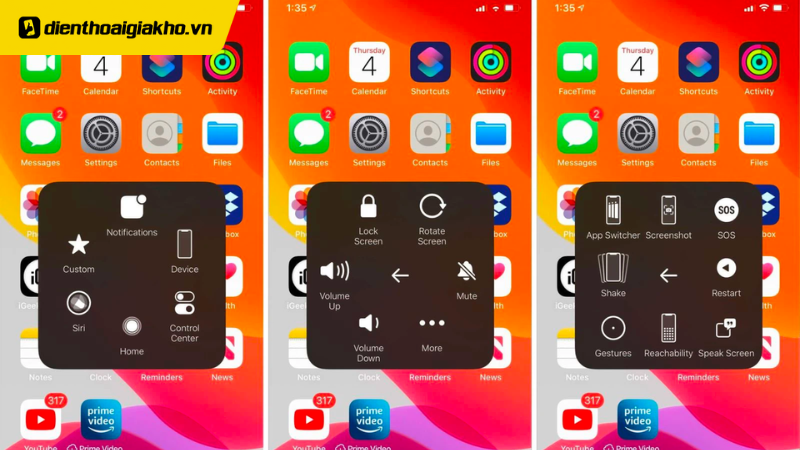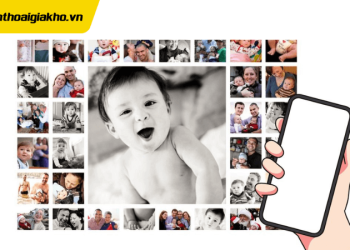Cài đặt nút home iPhone 12 như thế nào? Bạn đã sở hữu một trong những siêu phẩm điện thoại thông minh đình đám từ Apple – iPhone 12, 12 Pro hoặc 12 Pro Max? Cảm giác cầm trên tay chiếc điện thoại cao cấp này chắc chắn khiến bạn phấn khích và hài lòng. Tuy nhiên, với việc loại bỏ nút home truyền thống, bạn có thể cảm thấy gặp một số khó khăn khi sử dụng.
Đừng lo lắng! Để giúp bạn tận dụng tối đa tiện ích của chiếc iPhone 12 series. Điện thoại Giá Kho đã chuẩn bị một hướng dẫn đặc biệt. Trong bài viết này, chúng tôi sẽ cùng nhau khám phá cách cài đặt nút home trên iPhone 12, 12 Pro và 12 Pro Max một cách đơn giản và hiệu quả. Với chỉ một vài bước đơn giản. Bạn sẽ nhanh chóng thích nghi. Và tận hưởng trải nghiệm mới mẻ cùng nút home ảo. Hãy cùng bắt đầu và khám phá ngay!
Nút home trên iPhone là gì?
Nút home ảo trên màn hình iPhone 12 là một phần mềm thay thế cho nút home vật lý truyền thống trên các phiên bản iPhone trước đây. Với việc loại bỏ nút home vật lý trên iPhone 12.
Chức năng của nút home ảo trên iPhone 12 bao gồm:
- Quay về màn hình chính: Chạm vào nút home ảo một lần để quay về màn hình chính của điện thoại.
- Mở khóa điện thoại: Khi iPhone bị khóa, chạm vào nút home ảo sẽ hiển thị màn hình khóa để nhập mã bảo mật. Hoặc sử dụng tính năng nhận diện khuôn mặt (Face ID) hoặc nhận diện dấu vân tay (Touch ID) để mở khóa.
- Gọi Siri: Khi màn hình đã mở khóa. Bạn có thể kích hoạt trợ lý ảo Siri bằng cách giữ ngón tay trên nút home ảo trong một khoảng thời gian ngắn.
- Chuyển đổi giữa ứng dụng: Nhấn hai lần vào nút home ảo để xem danh sách các ứng dụng đang hoạt động và chuyển đổi giữa chúng.
- Tác vụ nhanh: Nhấn hai lần vào nút home ảo một cách nhịp nhàng (Double-click) khi màn hình đã mở khóa sẽ hiển thị thanh tác vụ nhanh. Cho phép bạn truy cập nhanh chóng vào các tính năng như điều chỉnh độ sáng, âm lượng, kích hoạt chế độ máy bay và nhiều tùy chọn khác.
Nút home ảo trên màn hình iPhone 12 mang lại sự tiện lợi và linh hoạt trong việc điều hướng và sử dụng điện thoại. Giúp người dùng dễ dàng thích nghi với giao diện mới của iPhone 12 mà không cần sử dụng nút home vật lý truyền thống.

Cài đặt nút home iPhone 12 series
iPhone 12 series từ Apple đã gây ấn tượng mạnh với người dùng bởi hiệu năng mạnh mẽ và thiết kế tinh tế. Tuy nhiên, với việc loại bỏ nút home truyền thống. Người dùng có thể cảm thấy khó khăn khi sử dụng. Điện thoại Giá Kho sẽ hướng dẫn bạn cách cài đặt nút home trên iPhone 12, 12 Pro và 12 Pro Max một cách đơn giản và tiện lợi. Hãy cùng khám phá ngay!
- Bước 1: Mở cài đặt trên màn hình chính của iPhone 12 series.
- Bước 2: Sau khi mở ứng dụng “Cài đặt”, cuộn xuống và chọn “Tiện ích Trợ giúp” từ danh sách tùy chọn.
- Bước 3: Tiếp theo, bạn sẽ thấy một danh sách các tùy chọn khác. Hãy chọn “Nút home ảo” để tiếp tục.
- Bước 4: Khi bạn đã chọn “Nút home ảo”, hãy bật chức năng bằng cách chuyển nút trượt từ trái sang phải.
- Bước 5: Hoàn thành.
Cuối cùng, bạn đã cài đặt thành công nút home ảo trên iPhone 12, 12 Pro và 12 Pro Max. Bây giờ bạn có thể dễ dàng sử dụng nút home ảo thay cho nút home truyền thống.

Cách tắt nút home ảo trên iPhone 12
Trên iPhone 12, Apple không cung cấp cách tắt nút home ảo một cách trực tiếp hoặc chính thức. Nút home ảo là một phần mềm tích hợp sẵn vào giao diện hệ thống. Và không thể được tắt hoặc ẩn đi một cách trực tiếp từ các cài đặt.
Tuy nhiên, bạn có thể thực hiện một số thay đổi trong cài đặt. Để giảm tối đa tác động của nút home ảo. Hoặc thay đổi cách thao tác để tránh vô tình chạm vào nút này. Dưới đây là một số tùy chọn bạn có thể thử:
Tắt Tùy chọn Tìm kiếm: Trên màn hình chính. Bạn có thể kéo từ trên xuống để mở Tìm kiếm. Nếu bạn muốn tránh vô tình chạm vào nút home ảo trong quá trình kéo xuống. Bạn có thể tắt Tìm kiếm trong Cài đặt > Siri và Tìm kiếm > Tìm kiếm trên màn hình chính.
Sử dụng Tùy chọn “Trượt để mở”: Trên iPhone 12, bạn có thể sử dụng tính năng “Trượt để mở” để mở khóa điện thoại. Thay vì chạm vào nút home ảo. Để kích hoạt tính năng này, hãy vào Cài đặt > Tiện ích Trợ giúp > Trượt để mở.
Lưu ý rằng việc thay đổi các tùy chọn trên có thể làm thay đổi cách sử dụng của bạn với iPhone. Trước khi thực hiện bất kỳ thay đổi nào. Hãy cân nhắc và tìm hiểu kỹ về tính năng bạn muốn thay đổi để đảm bảo rằng điện thoại vẫn hoạt động theo mong đợi của bạn.

Cuối cùng, thông qua hướng dẫn cài đặt nút home trên iPhone 12, 12 Pro và 12 Pro Max. Bạn đã trải nghiệm những tiện ích tuyệt vời mà công nghệ tiên tiến mang lại. Điện thoại Giá Kho luôn đồng hành cùng bạn trên con đường khám phá. Và tận dụng tối đa các tính năng đặc biệt của chiếc điện thoại thông minh cao cấp.
Ngoài việc hỗ trợ cài đặt nút home ảo. Điện thoại Giá Kho còn cung cấp nhiều giải pháp và dịch vụ tốt nhất cho nhu cầu di động của bạn. Hãy khám phá các sản phẩm công nghệ hàng đầu. Từ iPhone mới nhất, đến các dòng điện thoại Android phong cách. Đảm bảo mang đến trải nghiệm đáng giá cho khách hàng.
Hãy ghé thăm ngay trang web của Điện thoại Giá Kho. Để tham khảo các sản phẩm công nghệ mới nhất và các chương trình khuyến mãi hấp dẫn. Với đội ngũ chuyên nghiệp, uy tín và chất lượng dịch vụ tận tâm. Điện thoại Giá Kho cam kết mang đến sự hài lòng và niềm vui thực sự cho quý khách hàng.
Đừng ngần ngại, hãy đồng hành cùng Điện thoại Giá Kho. Và tận hưởng cuộc sống di động tiện nghi, hiện đại và đầy phong cách. Cảm ơn bạn đã đọc bài viết này, hy vọng nó đã hữu ích và mang đến những thông tin hữu ích cho bạn. Hẹn gặp lại trong những bài viết tiếp theo tại Điện thoại Giá Kho!
Địa chỉ showroom của Điện thoại Giá Kho tại TP. HCM
121 Chu Văn An, P26, Quận Bình Thạnh, HCM
1247, Đường 3 Tháng 2, P7, Quận 11, HCM
947 Quang Trung, P14, Quận Gò Vấp, HCM
56 Lê Văn Việt, Phường Hiệp Phú, TP. Thủ Đức